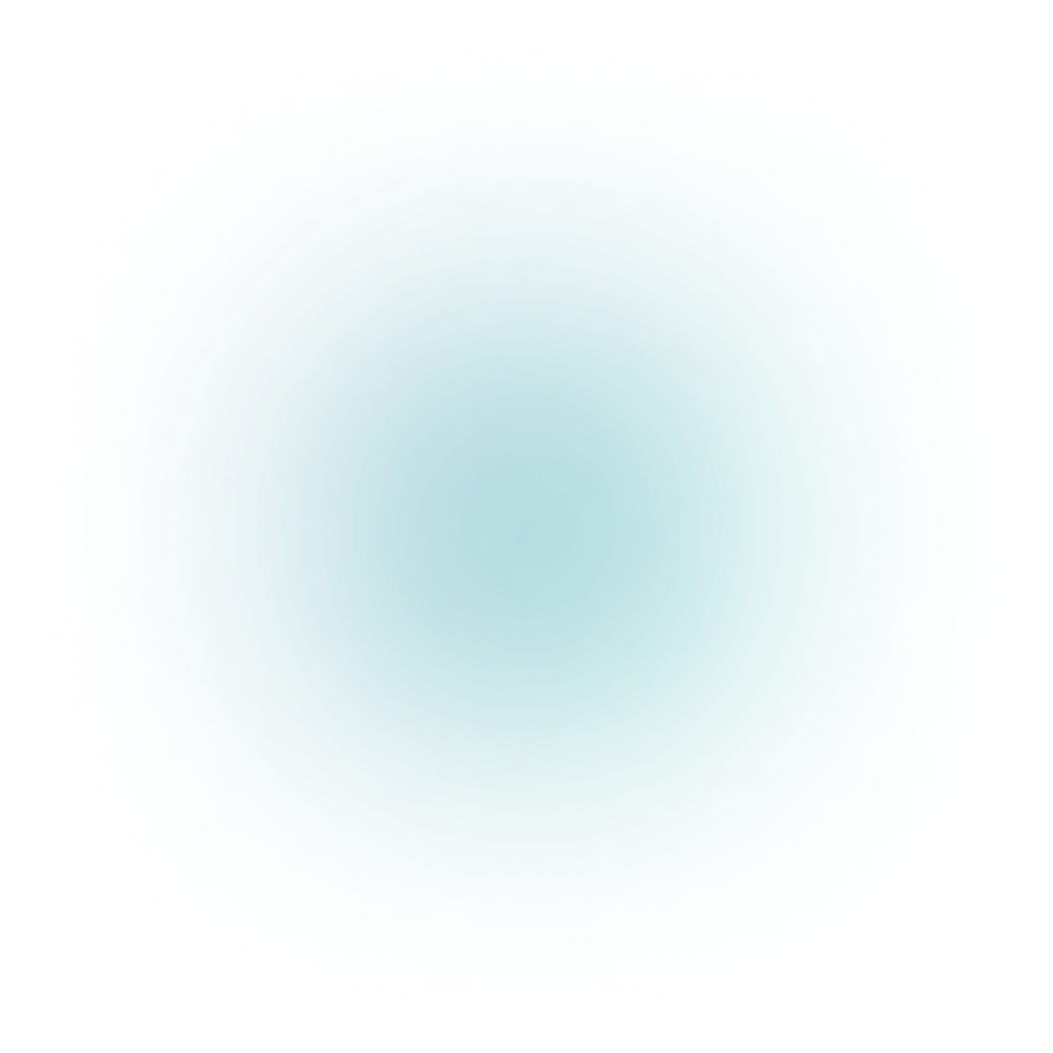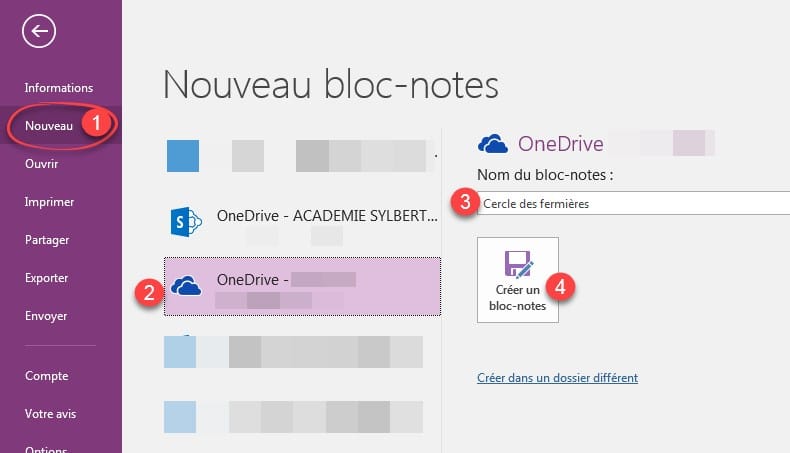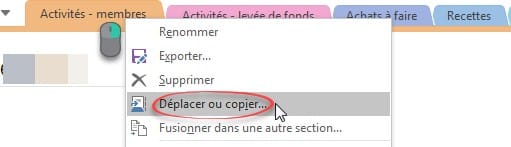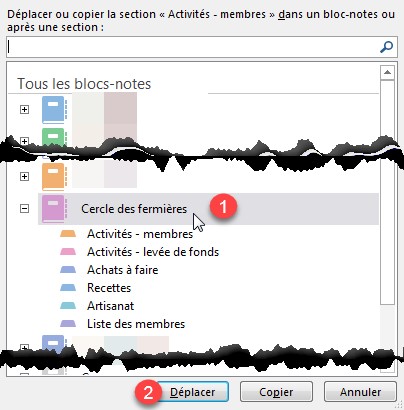Le déplacement d’un bloc-notes consiste à créer un nouveau bloc-notes puis à déplacer les sections de l’ancien bloc-notes vers le nouveau
Tutoriel pas à pas
01 – Créer un nouveau bloc-notes à l’emplacement désiré (par exemple, OneDrive – Personnel ou Entreprise)
Fichier | Nouveau | sélectionner l’emplacement désiré | Dans la zone Nom du bloc-notes:, taper le nom désiré pour le bloc-notes (doit être différent du nom du bloc-notes à déplacer) | Bouton Créer un bloc-notes
02
Si une demande pour partager apparaît, répondre Plus tard
03 – Déplacer les sections de l’ancien bloc-notes vers le nouveau
Ouvrir (Afficher) le bloc-notes à déplacer | Cliquer droit sur la première section à déplacer puis choisir Déplacer ou copier…
04
Sélectionner le nouveau bloc-notes puis cliquer sur le bouton Déplacer
05
Le bloc-notes de destination s’affiche; retourner sur le bloc-notes source et reprendre les étapes pour déplacer chaque section
06
Lorsque toutes les sections ont été déplacées, fermer le bloc-notes source puis le supprimer à partir de son emplacement (dossier)
07 – Partager le bloc-notes
Ouvrir (Afficher) le bloc-notes à partager
08
Fichier | Partager | cliquer sur Partager avec des personnes | dans la zone Partager avec des personnes, inscrire l’adresse courriel de la personne | Bouton Partager
Ces Tutoriels pourraient vous intéresser également
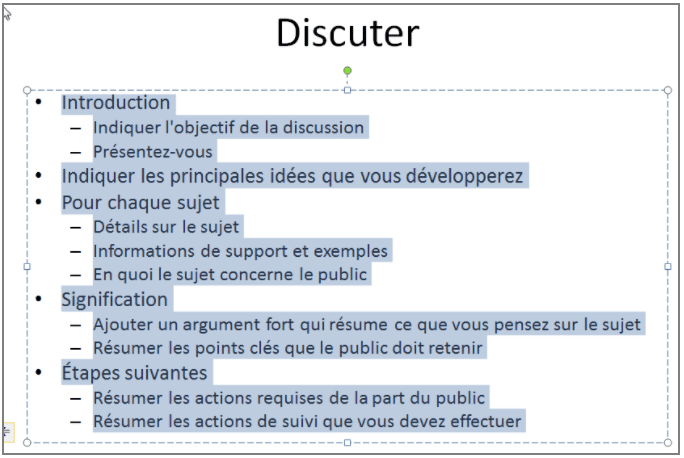
Imagez votre texte
août 2017Dans les présentations PowerPoint, depuis la version 2007, pour que vos diapositives soient visuellement plus attrayantes, pensez SmartArt. Que ce soit pour simplifier la lecture d’une diapositive bien remplie ou [...]
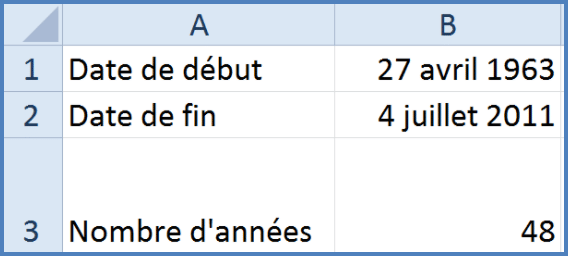
Calculer le nombre de jours, de mois ou d’années entre 2 dates
août 2017Avez-vous déjà eu besoin de calculer combien d’années, de jours ou de mois se sont écoulés entre 2 dates? Voici une fonction « cachée » d’Excel qui pourra répondre à [...]
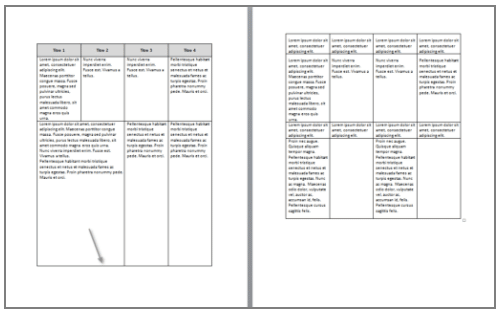
Contrôlez la mise en page de vos tableaux
octobre 2017Avez-vous déjà rencontré un tableau récalcitrant, dont une partie du contenu disparaît sur la page suivante, laissant une demi-page vide derrière lui ? Voici quelques pistes pour résoudre ce problème.
Restez à l’affût de nos nouvelles !
Abonnez-vous à notre infolettre pour faciliter votre travail et rester à l’affût des actualités de Sylbert.